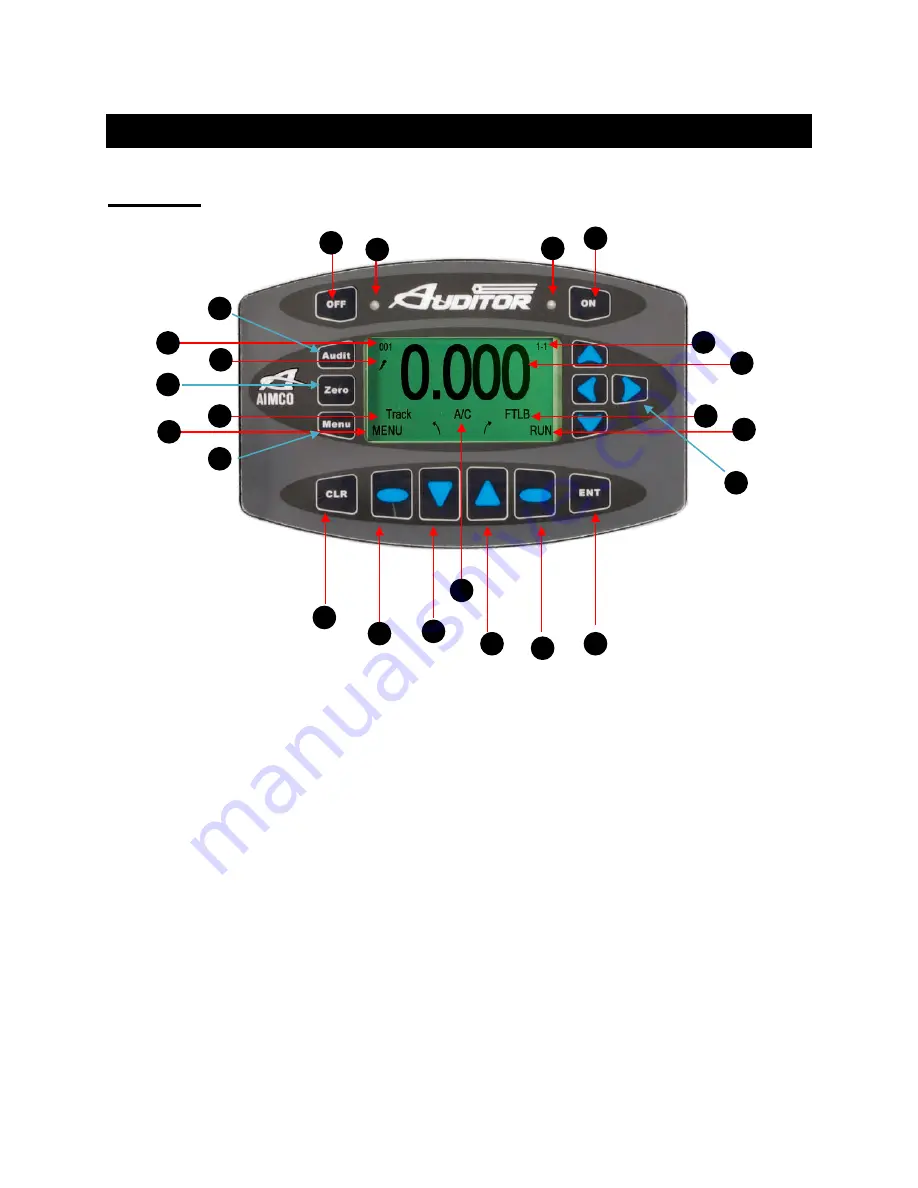
4
SCREEN AND BUTTON DIAGRAM
Figure 1
1.
Data Display
12.
Right Selection Button
2.
Operating Mode
Data Storage Mode
3.
Menu Mode Status
Increase Parameter Value
4.
Selection Arrow – Down
Select Parameter
Change Operating Mode
13.
Selection Arrow - Up
Scroll Down through Menu screens
Change Engineering Units
5.
Left Selection Button
Scroll Up through parameter screens
Menu Mode
14.
Data Storage Mode Status
Reduce Parameter Value
15.
Engineering Unit Status
Select Parameter
16.
All Clear Status Indicator (Absent when A/C turned OFF
6.
NOK Value Indicator LED (RED)
17.
Menu Screen Indicator / Stored Rundown Number
7.
Clear Data Display Value / Manually ZERO Display
18.
Angle / Pulse Value Display
8.
Power On
19.
External Power Supply Indicator
9.
Power Off / Charging Mode
20.
Cursor Arrows
10.
Enter
21.
Audit Button
Set Values
Enter Audit/data collector menu
Back up one Menu Screen
22.
Zero Button
11.
OK Rundown / Charging Mode Ind LED (GREEN)
23.
Menu Button
1
17
15
14
10
12
13
16
4
5
7
3
2
19
18
9
6
11
8
20
21
22
23





































